AV Audio Morpher是一款功能强大的音频编辑处理软件,可以对各种音频文件应用各种效果,包括可定制的特殊效果,并且可以将文件转换为不同的文件类型或编码格式,支持批处理模式,可一次性导入多个音频进行处理,快捷方便,有需要的赶快下载吧!
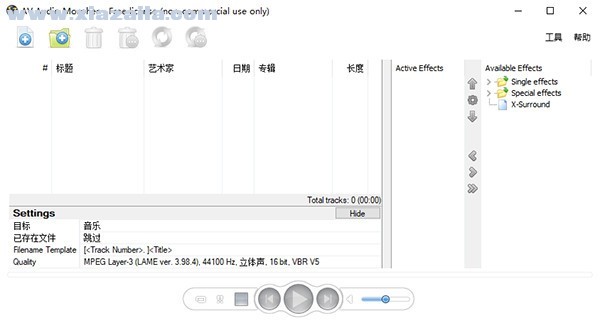
软件功能
直观的界面,快速的处理速度和高质量的输出
一次将多个音频效果应用于一个或多个音频文件
支持数百种变形效果;包括可定制的特殊效果
定义输出文件名的模板,并使音乐库更易于组织
一次处理整个文件夹或一批选定的音频文件
将文件转换为不同的文件类型或编码格式
可以按日期–专辑或艺术家–日期–专辑对输入文件进行排序和分组
与Voice Changer软件程序或AV Audio&Sound Recorder配合使用以改变录制的语音
软件特色
AV 音频变形器是一个专门的音频编辑工具,变形和添加特殊效果的音频文件。
该工具包含了数百种效果分为2组,一个巨大的库:准备使用和定制。
AV音频变形器可以将各种效果应用到音频文件批次,
它可以批量处理多个文件,甚至文件夹,然后将输出转换为任何格式, 快捷,方便。
AV Audio Morpher是音频转换频道下深受用户喜爱的软件
使用教程
步骤1:添加文件
在程序的主界面上,单击“添加要变形的文件”或“添加要变形的目录”:
要打开单个文件或一个接一个地选择文件,请单击“添加文件以变形(1)”。
>>选择文件>>单击打开(2)。
要添加文件的整个文件夹,请单击添加要变形的目录(3)>>选择文件夹>>单击确定(4)。
然后,已添加的文件将在输入区域中列出,并提供其进一步的信息。
步骤2:套用效果
主界面右侧的“查找效果”面板。
在“可用效果”列表中,选择“音频效果” >>双击(5),将其添加到“活动效果”列表中。
注意
使用<和>按钮(6)在“可用效果”和“活动效果”之间移动/删除效果。
使用>>按钮(7)从活动效果中删除所有效果。
使用↑或↓按钮更改效果的顺序并确定处理效果的优先级。
单击播放器栏上的“播放(8)”以预览应用了效果的音频。
一些特殊效果是可定制的。您可能需要参考本教程,以了解如何对它们进行进一步的设置。
步骤3:选择输出设置
您可以在“设置”面板中配置输出文件设置。
目标
单击“目标”选项以选择输出文件的目标文件夹。
如果选中源轨道文件夹(12),则输出文件将保存在输入文件的同一文件夹中。
如果选中“特定文件夹(13)”,则可以将该路径保留为默认路径。
否则,单击浏览(14)>>导航到要保存文件的位置>>单击确定以保存更改并关闭。
注意:单击打开输出文件夹(15)以显示目标文件夹。
现有文件
单击“现有文件”选项,以告诉AV Audio Morpher如果同一输出文件夹中有重复文件,该怎么办。
4种可用选项:
文件名模板
此选项将帮助您根据特定模板命名所有输出文件,从而使音乐库的组织和管理更加容易。
单击文件名模板选项。
在“文件名模板”对话框中,单击“插入 »根据所需顺序将标签条目添加到名称模板。
在下表中预览当前列表曲目的输出名称。
-或单击插入»预设,然后选择一个现成的名称模板。
注意:在模板栏中直接编辑显示的输出名称。
您可以使用通用符号将每个标签与其他标签分开。
质量
单击质量(9)选项。
在“质量”对话框中,从下拉列表(10)中选择输出格式。
您还可以为输出文件选择适当的编解码器,采样率,通道,每个采样的位数或其他选项。
注意:如果不确定要做什么,请在选择“文件格式”之后,将其他参数保留为默认值。
在此步骤中任何错误的选择都可能导致输出质量比预期的差。
步骤4:变形档案
准备导出文件时:选中要变形的文件»按变形选中的轨道(16)
或使用变形所有轨道(17)开始变形列表中的所有文件。
出现编码窗口,进度条将显示整体进度的状态。
-根据文件数量和输出质量,此过程可能需要几秒钟或更长时间才能完成。
-如果要停止该过程,请单击“取消(18)”。
注意:在主界面上,转到“工具” »“选项”以设置完成变形过程后的操作。
步骤1:添加WAV文件
在程序的主界面上,单击“添加要变形的文件”或“添加要变形的目录”:
要打开单个文件或一个接一个地选择文件,请单击“添加文件以变形(1)>>选择文件(s)>>单击打开(2)。
要添加文件的整个文件夹,请单击添加要变形的目录(3)>>选择文件夹>>单击确定(4)。
然后,已添加的文件将在输入区域中列出,并提供其进一步的信息。
步骤2:选择输出格式
在“设置”面板中:
单击“质量(5)”选项。
当出现质量窗口时,下拉文件格式列表,然后选择mp3(6)。
您还可以为输出文件选择适当的采样率,通道,每个采样的位数或其他选项。
注意:如果不确定要做什么,请在选择“文件格式”之后,将其他参数保留为默认值。
在此步骤中任何错误的选择都可能导致输出质量比预期的差。
步骤4:开始转换
准备好转换文件时:选中要转换的文件»按“变形检查的轨道”。
或使用“变形所有轨道”开始转换列表中的所有文件。
出现编码窗口,进度条将显示整体进度的状态。
根据文件数量和输出质量,此过程可能需要几秒钟或更长时间才能完成。
如果要停止该过程,请单击“取消”。
注意:在主界面上,转到“工具”»“选项”以设置完成该过程后的操作。





软件评论 您的评论需要经过审核才能显示
网友评论